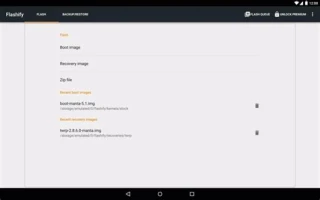Cara Mengaktifkan USB Di Android Untuk Transfer Data
Dalam mengoperasikan perangkat Android, ada saatnya ketika Anda perlu mengaktifkan USB untuk berbagai keperluan. Langkah ini membuka pintu bagi berbagai kemungkinan, seperti mentransfer file, memodifikasi pengaturan, atau menghubungkan perangkat dengan komputer. Dengan begitu, Anda dapat mengeksplorasi potensi perangkat Anda dengan lebih luas. Meski terlihat sederhana, cara mengaktifkan USB di Android memiliki peran penting dalam mengoptimalkan pengalaman pengguna.
Aktivasi USB di Android adalah pintu gerbang menuju konektivitas yang lebih luas. Dari sini, Anda bisa menjembatani dunia perangkat mobile dengan dunia desktop atau laptop Anda. Mengaktifkan USB memungkinkan Anda mengakses file secara lebih mudah, baik untuk mengelola foto, video, dokumen, maupun berkas lainnya. Terlebih lagi, ini juga memfasilitasi pembaruan perangkat lunak dan pengaturan, memungkinkan Anda untuk memodifikasi perangkat sesuai preferensi pribadi.
Meski terkadang terdapat perbedaan tampilan antarmuka pengguna antarprodusen Android, langkah umum untuk mengaktifkan USB relatif serupa. Mengunjungi menu Pengaturan, biasanya diikuti oleh "Tentang Perangkat" atau "Tentang Telepon," merupakan langkah pertama yang harus diambil. Dari sini, Anda biasanya akan menemukan opsi "Opsi Pengembang," yang perlu diaktifkan. Setelah langkah ini selesai, Anda dapat mengakses opsi pengembang dan mengaktifkan mode USB Debugging. Semua ini mengilhami Anda untuk menjelajahi berbagai kemungkinan yang ditawarkan oleh konektivitas USB di Android Anda.
Tidak hanya sekadar kabel, mengaktifkan USB di Android membuka jendela ke beragam potensi. Dari pengelolaan file hingga perbaikan perangkat, langkah sederhana ini memainkan peran penting dalam memaksimalkan fungsionalitas dan pengalaman pengguna Anda.
Mengaktifkan USB di Android dengan Mudah .
Langkah-langkah Aktivasi USB di Perangkat Android .
Mengaktifkan USB di perangkat Android adalah langkah penting untuk mentransfer data antara perangkat Anda dan komputer. Berikut ini adalah langkah-langkah mudah untuk mengaktifkan USB di perangkat Android:.
-
Mengecek Status Koneksi USB : Pertama, pastikan perangkat Android Anda dalam kondisi aktif. Setelah itu, sambungkan kabel USB antara perangkat Android dan komputer. Anda akan melihat notifikasi yang menanyakan mode koneksi USB yang diinginkan.
-
Mengaktifkan Mode Transfer Berkas : Pilih opsi "Transfer Berkas" atau "Mengirim file" di perangkat Android Anda. Ini akan mengizinkan Anda untuk mentransfer file antara perangkat dan komputer Anda. Perangkat Android Anda sekarang siap untuk mentransfer data.
-
Memilih Opsi Penghubung USB : Setelah memilih mode transfer berkasi, Anda dapat mengakses perangkat Android Anda dari komputer. Buka jendela File Explorer di komputer Anda dan Anda akan melihat perangkat Android terhubung sebagai penyimpanan eksternal. Kini Anda dapat dengan mudah memindahkan file antara perangkat dan komputer.
Mengatasi Masalah Umum saat Mengaktifkan USB .
Kadang-kadang, Anda mungkin menghadapi beberapa masalah saat mencoba mengaktifkan USB di perangkat Android. Berikut beberapa masalah umum yang mungkin Anda temui dan solusinya:.
-
USB Tidak Terdeteksi di Komputer : Jika perangkat Android tidak terdeteksi oleh komputer, pastikan kabel USB Anda berfungsi baik. Coba gunakan kabel USB yang berbeda dan pastikan port USB komputer Anda berfungsi dengan baik.
-
Opsi Penghubung USB Tidak Muncul : Jika opsi penghubung USB tidak muncul setelah Anda menghubungkan kabel, periksa notifikasi yang mungkin tersembunyi di bilah atas layar. Geser notifikasi ke bawah untuk mengakses opsi penghubung USB.
-
Perangkat Tidak Terhubung Setelah Aktivasi USB : Jika perangkat tetap tidak terhubung meskipun Anda telah mengaktifkan USB, coba reboot perangkat Android dan komputer Anda. Jika masalah berlanjut, periksa driver USB di komputer Anda dan pastikan Anda memiliki versi terbaru.
Pentingnya Mengaktifkan USB untuk Transfer Data .
Keuntungan Transfer Melalui Kabel USB : Mengaktifkan USB di perangkat Android memberikan cara cepat dan stabil untuk mentransfer data. Transfer melalui kabel USB umumnya lebih cepat daripada transfer nirkabel, terutama untuk file besar.
Kapan Sebaiknya Menggunakan Mode USB : Mode USB sangat bermanfaat ketika Anda perlu mentransfer file besar seperti video HD atau file proyek. Ini juga penting saat perangkat tidak terhubung ke jaringan Wi-Fi atau memiliki koneksi yang tidak stabil.
Perbedaan dengan Metode Lain, Seperti Transfer Nirkabel : Meskipun transfer nirkabel semakin populer, USB tetap merupakan pilihan yang lebih cepat dan stabil untuk mentransfer data besar. Transfer nirkabel sering lebih lambat dan dapat terganggu oleh kondisi jaringan.
Memahami Opsi Pengembang dan Debugging USB .
Mengaktifkan Opsi Pengembang di Android : Untuk mengakses opsi pengembang, buka menu Pengaturan dan pilih "Tentang ponsel." Ketuk nomor versi beberapa kali hingga Anda melihat pesan bahwa opsi pengembang telah diaktifkan.
Mengizinkan Debugging USB untuk Keperluan Pengembangan : Debugging USB memungkinkan Anda menghubungkan perangkat Android ke komputer dan menjalankan kode dari komputer. Ini penting untuk pengembangan aplikasi dan pemecahan masalah.
Risiko dan Keamanan Terkait Debugging USB : Aktifkan debugging USB hanya jika memahami risikonya. Pengaturan ini dapat memberikan akses ke data sensitif dan potensial risiko keamanan jika digunakan secara tidak benar.
Tips Aman Menggunakan Koneksi USB di Android .
-
Menggunakan Kabel USB Berkualitas : Gunakan kabel USB berkualitas untuk menghindari masalah koneksi dan kerusakan pada perangkat Anda.
-
Memperbarui Driver USB di Komputer : Pastikan driver USB di komputer Anda selalu diperbarui agar perangkat Android terdeteksi dengan baik.
-
Menonaktifkan Mode Transfer Setelah Penggunaan : Untuk menjaga keamanan, selalu matikan mode transfer setelah Anda selesai menggunakan koneksi USB.
Mengikuti langkah-langkah ini dan memahami pentingnya mengaktifkan USB dengan benar akan membantu Anda mentransfer data dengan lancar dan aman antara perangkat Android dan komputer Anda.